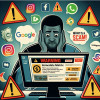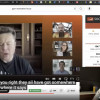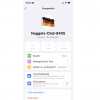Unterschied Übersetzungstoole WPML und GTranslate Plug-In in Wordpress
Du weißt nicht, was für Deinen Blog, Deinen Onlineshop in WordPress als Übersetzungstool besser ist? Das «WPML-Mehrsprachen»-Plug-In oder «GTranslate», also Google Translate? Netz-trends.de sagt Dir, worauf Du achten musst.
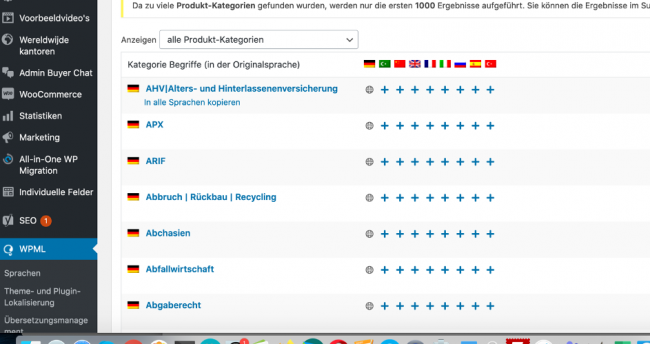
Es ist für jeden Wordpress-Nutzer, der seine Webseite, seinen Onlineshop oder Blog mehrsprachig anbieten möchte, immer die gleich Frage: Wie bekommt man seine Texte oder Buchungsstrecken vom Deutschen ins Englisch, Französische, Spanische, Italienische, Russische oder Arabische? Etabliert sind zwei Lösungen:
- Das mit rund 70 Euro Lizenzgebühren im Jahr nicht ganz billige multilinguale «WPML Übersetzungs»-Plug-In
oder
- GTranslate, die kostenlose Variante von Google, die auch einige «GTranslator» nennen.
Leider bietet Deepl.com, die derzeit beste englischsprachige Übersetzungsmaschine im Netz zumindest vom Deutschen ins Englische, noch keine uns bekannte Variante für WordPress an.
Trotz des großen Lobs an Deepl was die Übersetzungsqualität vor allem vom Deutschen ins Englische oder zurück anbelangt, auch ins Französische, da diese deutsche Übersetzungsmaschine sich künstlicher Intelligenz bedient, hat diese Tücken:
So manches Mal erlebten wir, dass der Sinn eines Textes komplett entstellt wurde. Heißt: Man muss bei Deepl, so schön künstliche Intelligenz ist, immer genau gegenlesen, was die Maschine nun so übersetzt und über AI angepasst hat. Je kürzer die deutschen Sätze, umso besser natürlich. Das gilt für jedes Übersetzungstool. Für Wordpress-Seiten spielt aber Deepl für die meisten sowieso keine Rolle.
Vergleich
Deshalb haben für euch WPML Translate und GTranslate getestet. Hier die Ergebnisse:
Um es vorwegzunehmen: Deine Entscheidung, für welches Übersetzungs-Plug-In Du Dich entscheidest, sollte primär darauf beruhen, dass Du Dir zunächst einmal Gedanken machst:
Wie viele Sprachen brauchst Du wirklich und wie rechtlich perfekt müssen die Texte sein? Für Konzerne oder Unternehmen, wo jeder Satz drei Mal durch die juristische Prüfung muss, gibt es eigentlich nur die teurere und erheblich kompliziertere Variante des WPML-Übersetzungs-Plug-Ins. Grund:
Hier kannst Du jeden übersetzten Texte manuell bearbeiten. Nachteil: Das ist super aufwendig und wir warnen ausdrücklich davor, mehr als drei oder vier Sprachen so anzubieten.
Die Gründe liegen auf der Hand: WPML funktioniert so, dass Du eine Hauptsprache anbieten musst mit den Haupttexten. Sagen wir Deutsch.
Wenn Du nun Deutsch für Deinen Onlineshop beispielsweise in acht weitere Sprachen automatisch über das WMPL-Wordpress-Plugin für den Kunden übersetzen lassen möchtest, musst du die Single-Page auf der Du Deinen deutschen Originaltext eingestellt hast, im Backend Deiner Seite von WordPress händisch mit dem WPML-Plug-In duplizieren. Und zwar so oft, wo viele Sprachen Du möchtest. Bei acht Sprachen, wären es also 8 Pages, die Dir WPML anlegen würde.
8 Pages mit einem Klick auf WPML für 8 Sprachen manuell anlegen
Je mehr Pages Du hast, desto mehr Aufwand. Beispiel: In Deinem Footer hast Du sieben Single Pages:
Impressum
Widerrufsbelehrung
Datenschutzerklärung
Über uns
Newsletter
Haftungsausschluss
Allgemeine Geschäftsbedingungen
Möchtest Du diese sieben Pages nun in acht weiteren Sprachen anbieten, musst Du also 56 weitere Pages anlegen. WPML bietet hier ein Klicksystem pro Page an, die Du in weitere Sprachen übersetzen möchtest (unser Bild). Da kannst Du entweder auf alle Sprachen-Flaggen einzeln klicken oder auf einen Punkt «alle». Dann übersetzt WPML automatisch diese 7 Footer-Pages in die jeweiligen Sprachen. Vorteil: Gerade bei Rechtstexten kannst Du so mit Hilfe eurer Profi-Übersetzer manuell nachjustieren.
Nachteil: Angenommen, Du hast auf Deinem Onlineshops 300 Produkterklärungen drinnen. Die möchtest Du jetzt alle manuell über WPML in acht Sprachen anbieten. Macht in Summa also 300 x 8 Pages, die Du anlegen musst. Insgesamt also 2400 Pages. Pro Page kannst Du Minimum eine Minute Arbeitszeit rechnen. Macht also faktisch 40 Stunden Arbeit, eine ganze Arbeitswoche, um so etwas manuell anzulegen.
Die Frage ist: Brauchst Du das wirklich so??? Gehst Du hinterher wirklich dann in 2400 Unterseiten, also Pages Deiner Webseite, um dort manuell in den automatisch übersetzten Seiten sprachliche oder inhaltliche Korrekturen vorzunehmen?
Sprachgenie?
Wohl eher nicht. Oder bist Du ein Sprachengenie, das perfekt auf muttersprachlichem Niveau Arabisch, Russisch, Chinesisch, Französisch, Spanisch, Italienisch etc. kann?
Deshalb sind wir bei der Empfehlung des WPML Translator-Plug-In zurückhaltend für Webseiten, die viele Unterseiten haben. Das ist kaum mehr zu handeln. Es sei denn, man möchte eh nur ein oder zwei Sprachen anbieten.
Je mehr Sprachen und desto mehr Pages Du anlegen musst, desto weniger Sinn macht WPML. Ganz abgesehen davon, dass dies Deine Webseite langsamer machen kann, auch das Backend.
Da die Globalisierung auch im Internet seit Jahren voranschreitet, haben wir noch ein anderes Problem: Die Kommunikation mit Entwicklern, die vielleicht in Polen, Bangladesch, Indien, Indonesien oder Pakistan sitzen. Oft können die nicht perfekt Englisch. Das kostet Zeit und macht oft Verständnisprobleme auf beiden Seiten.
Legst Du nun alle Rubriken und Pages Deiner Webseite in Deutsch an, tut sich der Entwickler der irgendwo in Fernost sitzt schwer, zu verstehen, woran er da eigentlich gerade arbeitet. Fängst Du nun an, schon von Anfang an alle Seiten mit WPML Übersetzungs-Plug-In zu duplizieren, kommt ein heilloses Kuddelmuddel raus.
Kuddelmuddel
Deshalb: Wenn Du unbedingt manuell an übersetzten Texten arbeiten möchtest, nutze WPML erst GANZ ZUM SCHLUSS. Also dann, wenn wirklich alles auf der Seite eingebaut ist, die Buchungsstrecke funktioniert, Deine Produktsuchfunktion, das Double Opt-in für den Newsletter oder die Account-Anmeldung etc. Lass Dich aber keinesfalls, auch nicht Deinem Entwickler zu Liebe, darauf ein, die Originalseiten erst einmal alle in Englisch anzulegen und zwischendrin oder hinterher wieder mit original perfekten deutschen Texten zu bestücken. Das macht irre viel weitere Arbeit und ist im Handling chaotisch.
Fazit: WPML macht keinen Sinn als Übersetzungstool während Ihr eure Webseite, euren Onlineshop baut. Hier empfehlen wir erst einmal das ganz simple Google Translate Wordpress-Plugin, also GTranslate. Es ist kostenlos und in wenigen Minuten im Backend über Plug-Ins auf Deiner Webseite, Deinem Onlineshop eingebaut.
Das Übersetzungs-Tool funktioniert so, wie man es aus Google Chrome kennt: In einem Drop-Down oder über ein Länder Flaggen System klickt man auf die Sprache, die man haben möchte und schon übersetzt das Plug-In exakt die Page, welche man übersetzt haben möchte.
Lass Dich von Deinem Entwickler nicht in ein Sprachen-Tohuwabohu verwickeln
Dann kann Dein Entwickler auf «English» gehen und sieht sofort alle Seiten im Frontend auf Englisch. Das genügt doch fürs Erste Mal, wenn Ihr die Seite in einigen Monaten aufbaut.
Wir sind ein Fan von GTranslator, da es einfach zu handhaben ist und beim Übersetzen auch alle Unterseiten erwischt. Wir haben bei WPML oft erlebt, dass dann einzelne Elemente der Seite beispielsweise in der Buchungsstrecke dann doch nicht perfekt übersetzt wurden.
Wir haben lange suchen müssen, woran das liegt. Bis wir im Wordpress-Backend herausgefunden haben, dass unser Entwickler in Indonesien einige Pages auf Deutsch angelegt hatte, entsprechend unserer Vorlagen und andere in Englisch, da er das besser verstand.
So kam es, dass dann einige Elemente im Frontend auf Englisch angezeigt wurden, andere Elemente auf Deutsch und die WPML-Übersetzung natürlich ins Schleudern kam.
Rechtssichere Texte
Mussten wir dann im Backend von WordPress einzelne Pages anfassen und mit neuem Content füllen, wussten wir oft gar nicht: Welche der vier Pages zu vier Sprachen beispielsweise zum Thema «Über uns» ist denn nun die richtige? Schnell kann so etwas zu nervenaufreibenden Suchaktionen führen und Streit mit dem Entwickler, der zwar sagt, er verstehe alles, aber man selber nicht mehr.
Deshalb unser Tipp: Installiert, wenn es notwendig erscheint, das WPML-Übersetzungstool erst nach der komplett finalen Webseiten-Abnahme. Kalkuliert dabei vorab den Zeitaufwand ein. Pro Page müsst Ihr mit gut einer Minute rechnen. WPML kann dann sinnvoll sein, je weniger Fremdsprachen Ihr anbieten müsst und desto weniger rechtsfrei perfekt formulierte Texte Ihr habt.
Ein Trick kann sein, dass Ihr beispielsweise einen perfekten englischen Text als Image-Datei einbindet, sollte GTranslate nicht perfekt übersetzen. Das wäre aber ein etwas umständliches Vehikel. Besser kann es sein, dass Ihr am deutschen Text so lange rum feilt, bis die Übersetzung stimmt. Je kürzer die deutschen Sätze, desto weniger anfällig sind Übersetzungs-Tools. Damit müsst ihr spielen!